文檔金喜正規買球>>UserLock教程>>Windows網絡守門人UserLock教程:阻止規定時間以外的訪問連接
Windows網絡守門人UserLock教程:阻止規定時間以外的訪問連接
IS Decisions公司旗下的UserLock為企業和組織提供了實施網絡訪問安全以及優化工作站使用的一系列有效方法。它通過阻撓來自于外部或者內部的惡意訪問事件為Windows網絡提供了真正的訪問安全。(重要推薦:UserLock已加入在線訂購,點擊購買!)
- 周一至周五,8:00至19:00。
- 周六上午,9:00至13:00。
并且將在到達時限后強制任何會話的注銷打開。
- 周六上午,9:00至13:00。
并且將在到達時限后強制任何會話的注銷打開。
1、點擊菜單中的“受保護的帳戶”。如果已存在則可以通過雙擊相應的行來打開所需的用戶帳戶。否則,您可以為目標組創建受保護的帳戶。
2、顯示“時間限制”部分。
3、選擇“以下時間范圍”下拉列表的'被授權'選項。
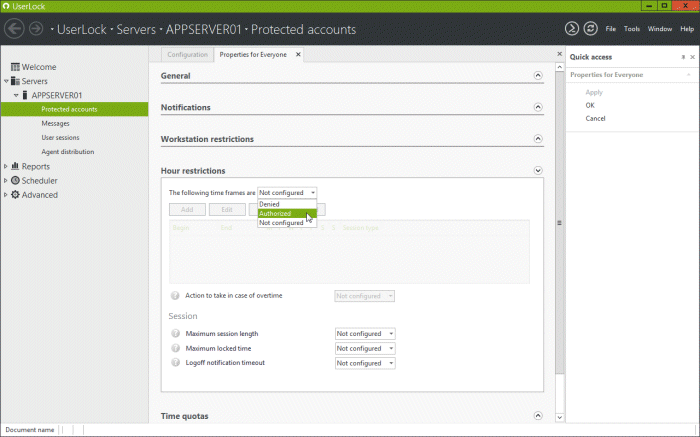
4、點擊“添加”來定義時間段。
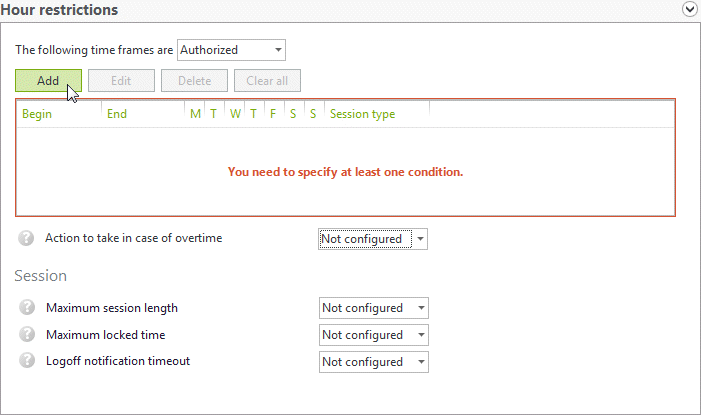
5、定義具體的時間范圍。選擇“交互”作為會話類型來選擇哪些類型的會話,包括工作站和終端會話類型。點擊“確定”。
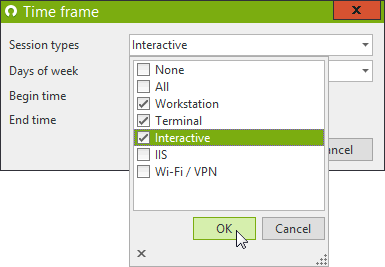
6、檢查相應的日期框 - 星期一至星期五。點擊“確定”。
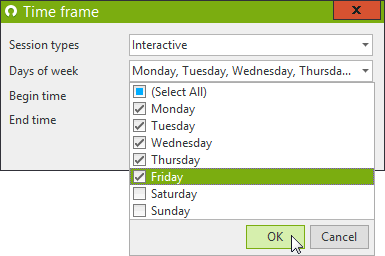
7、調整時間為上午8:00至下午7:00。點擊“確定”以驗證第一個授權的時間范圍。
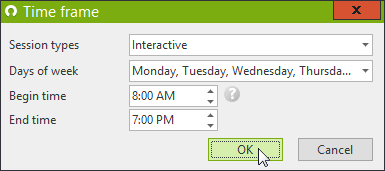
8、您現在必須為星期六定義第二個時間范圍。再次點擊“添加”。
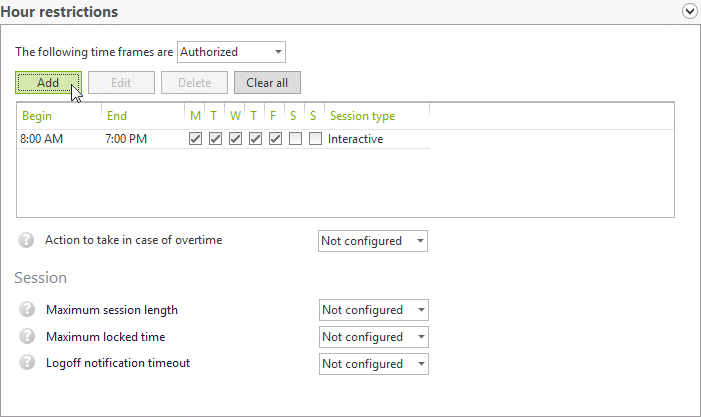
9、定義第二個時間框架,即星期六上午9:00至下午1:00。再次選擇“交互”作為會話類型,包括工作站和終端會話類型。點擊“確定”。
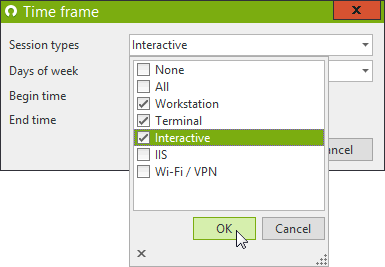
10、取消選中從星期一到星期五的框,而是選中星期六的框。點擊“確定”。
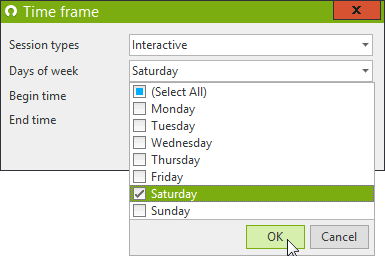
11、調整時間為上午9:00至下午1:00。點擊“確定”添加第二個時間框架。
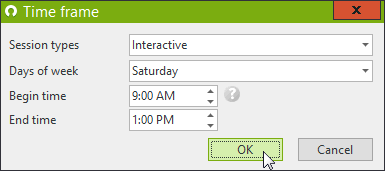
您已經成功定義了與授權時間相對應的兩個時間范圍。用戶在這些時間以外的連接將被拒絕。
12、要在時間限制后注銷用戶會話,請調整“超時時采取的行動”為“注銷會話”選項。
請注意,強制注銷表示所有未保存的文檔將丟失。下一步允許您自定義警。
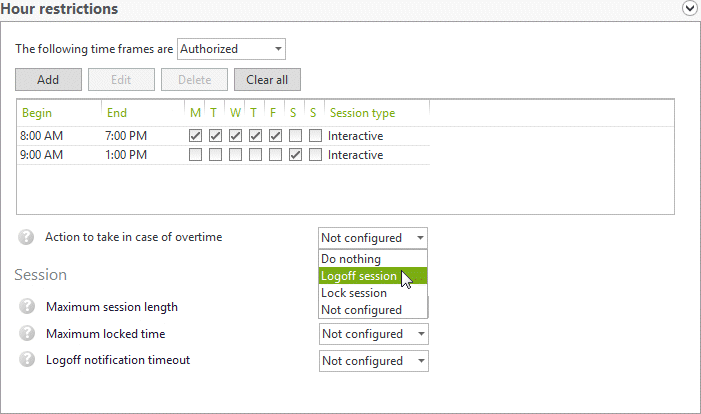
13、要警告用戶授權時間已經結束,將“注銷通知超時”設置為“已啟用”,并輸入幾分鐘,在此分鐘內將顯示警告消息框(在我們的示例中為15)。
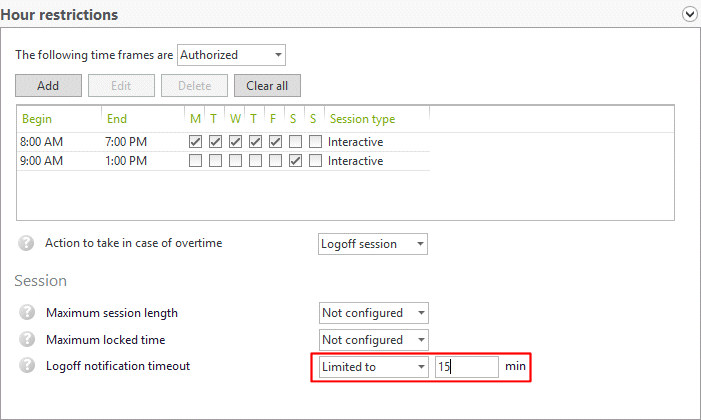
14、在“快速訪問”面板中單擊“確定”以驗證規則。
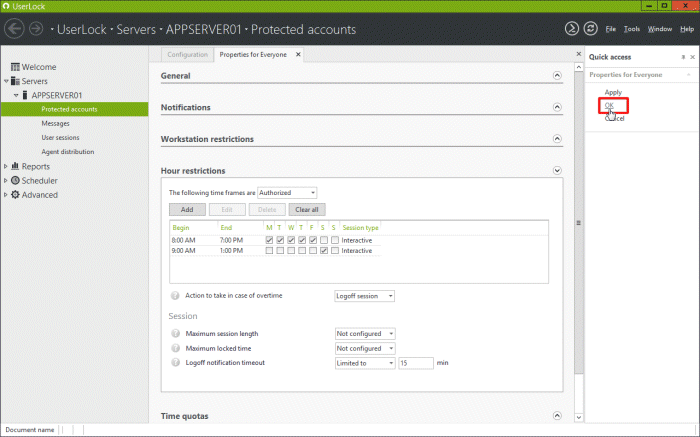
“Everyone”組的用戶成員將被允許在授權時間內打開工作站或終端會話的權限。達到時限的會話將被注銷,并發出預警通知。所有工作站和終端連接超出規定的時間將被拒絕。
您可以在“消息”視圖中自定義“注銷通知超時”內容。通知消息參考是“TIME_RESTRICTION_LOGOFF”。


 QQ交談
QQ交談 在線咨詢
在線咨詢


 渝公網安備
50010702500608號
渝公網安備
50010702500608號

 客服熱線
客服熱線